Reklama
Zawsze jest to dobry pomysł regularnie wykonuj kopie zapasowe danych swojego iPhone'a, ale ważne jest również, aby wiedzieć, co z tym zrobić, gdy nadejdzie czas. Na szczęście przywrócenie kopii zapasowej na iPhonie to prosty proces.
Istnieją dwie opcje tworzenia kopii zapasowej urządzenia: kopia zapasowa w iCloud lub kopia zapasowa w iTunes. Metody przywracania tych dwóch kopii zapasowych różnią się nieznacznie. Oto zalety i wady obu sposobów przywracania telefonu iPhone.
Czy należy przywrócić z iTunes lub iCloud?

Idealnie, będziesz mieć zarówno kopię zapasową iCloud, jak i iTunes. Możesz włączyć tworzenie kopii zapasowych iCloud w Ustawienia> [Twoje imię]> iCloud> Kopia zapasowa iCloud. Odbywają się one, gdy telefon jest podłączony, podłączony do Wi-Fi i znajduje się w trybie gotowości. Ponieważ są one przechowywane online, musisz je przywrócić z Internetu.
Kopie zapasowe iTunes są tworzone ręcznie zsynchronizuj swój iPhone z iTunes Jak zsynchronizować swój iPhone z iTunes i wstecziTunes jest w stanie zsynchronizować iPhone'a i wykonać kopię zapasową danych na komputerze. Oto jak skonfigurować iTunes do synchronizacji. Czytaj więcej . Zrób to, podłączając telefon iPhone do komputera Mac lub PC z systemem Windows i uruchomionym programem iTunes, klikając przycisk Podsumowanie i wybierz Utwórz kopię zapasową teraz. Te kopie zapasowe są przechowywane lokalnie na komputerze, ale mogą zajmować sporo miejsca.
Ostatecznie najlepszym rozwiązaniem jest najnowsza kopia zapasowa. Jeśli aktualizujesz ze starego iPhone'a na nowy, musisz podłączyć stary do iTunes, wykonać pełną kopię zapasową, a następnie przywrócić nowy z utworzoną właśnie kopią zapasową.
Protip: Jeśli masz dzisiaj nowego iPhone'a, wykonaj kopię zapasową i przywróć do nowego telefonu za pomocą iTunes (szyfrowane kopia zapasowa), a nie iCloud, w przeciwnym razie nie zapisze żadnych ustawień aplikacji i będziesz musiał ponownie zalogować się do wszystkich z nich.
- ThioJoe (@thiojoe) 21 września 2018 r
Podobnie, jeśli przywracasz iPhone'a z iCloud, musisz to zrobić zresetuj iPhone'a do ustawień fabrycznych Jak przywrócić ustawienia fabryczne telefonu iPhone i iPadaZastanawiasz się, jak przywrócić ustawienia fabryczne telefonu iPhone lub iPada? Oto jak łatwo wykonać kopię zapasową, zresetować i przywrócić dane urządzenia iOS. Czytaj więcej w celu uzyskania dostępu do opcji przywracania iCloud. W takim przypadku upewnij się, że w telefonie nie ma już nic, co chciałbyś zachować przed inicjujesz reset.
Jak długo trwa przywracanie iPhone'a?
To zależy od wybranej metody. Przywracanie iPhone'a z iTunes będzie znacznie szybsze, ponieważ kopia zapasowa urządzenia jest lokalna i nie jest związana z szybkością internetu. W zależności od rozmiaru kopii zapasowej iPhone może przywrócić w ciągu 30 minut. W niektórych przypadkach może to potrwać dłużej niż godzinę.
Po przywróceniu iPhone'a z iTunes aplikacje i inne dane iCloud będą nadal musiały zostać pobrane. Ten proces może zająć dużo czasu, w zależności od liczby zainstalowanych aplikacji. Twoje aplikacje nie są przechowywane w kopii zapasowej iTunes, ale zamiast tego zapisywana jest lista zainstalowanych aplikacji (i konfiguracji ekranu głównego).
Kopia zapasowa i przywracanie iCloud jest najprostsza, najłatwiejsza i największa. 28 minut od włączenia nowego iPhone'a do całkowicie przywróconego ekranu głównego ze wszystkimi aplikacjami, wszystko zalogowane i gotowe do pracy. Oto prawdziwa magia!
- Nirave??? (@nirave) 25 września 2018 r
Jeśli zdecydujesz się przywrócić z iCloud, możesz skończyć czekać znacznie dłużej. Wstępna procedura przywracania potrwa tak długo, jak połączenie internetowe wymaga pobrania kopii zapasowej, a także czas potrzebny iPhoneowi na rozpakowanie i przywrócenie kopii zapasowej.
Po ponownym uruchomieniu telefonu iPhone konieczne będzie pobranie innych informacji i aplikacji iCloud. Obejmuje to takie informacje, jak kontakty, zakładki, notatki, dane dotyczące zdrowia oraz biblioteka zdjęć iCloud. Aplikacje będą również musiały zostać pobrane, ale możesz stuknąć ikony symboli zastępczych, aby nadać priorytet niektórym aplikacjom.
Mówiąc z własnego doświadczenia, proces przywracania iCloud zajął ponad 12 godzin na wolnym połączeniu. Próbowałem kilka lat później i wszystko skończyło się w około 90 minut. Po przywróceniu iCloud urządzenie powinno przywrócić normalny dzień.
Najpierw zaktualizuj oprogramowanie
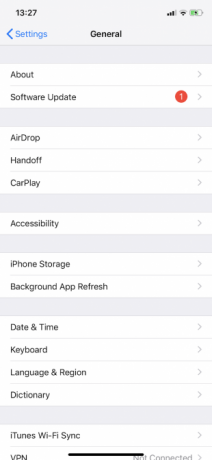
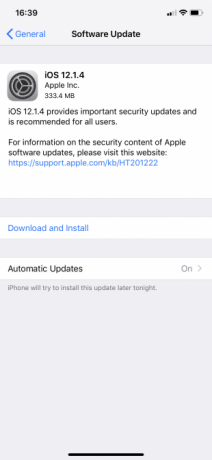
Zanim zaczniesz, zawsze warto zaktualizować oprogramowanie. Posiadanie najnowszej wersji iTunes i iOS pomoże upewnić się, że nic nie pójdzie źle podczas procesu przywracania. Możesz przywracać stare wersje kopii zapasowych do nowych wersji iOS, ale nie możesz przywracać kopii zapasowych wykonanych w najnowszej wersji iOS na nieaktualne urządzenie.
Łatwiej jest też natychmiast zaktualizować nowego iPhone'a, nie martwiąc się o utratę jakichkolwiek danych w przypadku niepowodzenia procesu aktualizacji z jakiegoś powodu.
- Zaktualizuj iTunes dla komputerów Mac: Uruchom Mac App Store i kliknij Aktualizacje, następnie wybierz Zaktualizuj wszystko.
- Zaktualizuj iTunes dla Windows: Uruchom iTunes dla Windows, a następnie kliknij Pomoc> Sprawdź dostępność aktualizacji i postępuj zgodnie z instrukcjami.
- Zaktualizuj urządzenie iOS: Na urządzeniu przejdź do Ustawienia> Ogólne> Aktualizacja oprogramowania i dotknij zainstalować kiedy pojawi się monit.
Jak przywrócić iPhone'a z iTunes
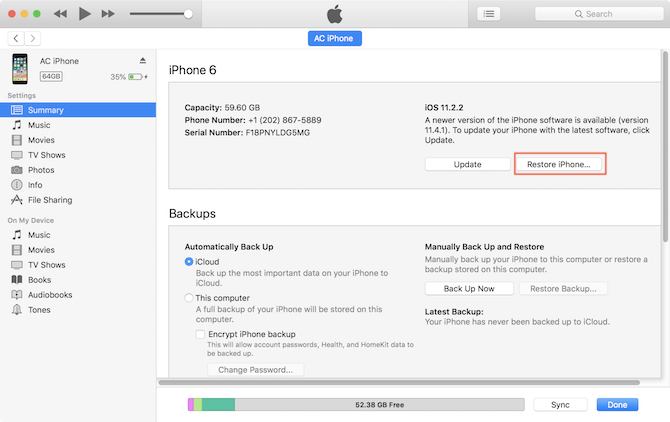
- Uruchom iTunes na Maca lub Windows.
- Podłącz urządzenie za pomocą kabla Lightning.
- Kliknij ikonę urządzenia, a następnie wybierz iPhone'a, iPada lub iPoda Touch.
- Na Podsumowanie kliknij kartę Przywracania kopii zapasowej, a następnie wybierz z listy kopię zapasową, którą chcesz przywrócić.
- Poczekaj na zakończenie procesu przed odłączeniem urządzenia.
Uwaga: Jeśli jesteś przechowywanie kopii zapasowych iTunes w innym miejscu Przenieś kopie zapasowe, aplikacje i zdjęcia z komputera MacBook, aby utworzyć wolne miejsceJeśli jesteś zdesperowany i nie masz ochoty płacić za przewyższenie dysków SSD, oto kilka pomysłów na dalsze maksymalizowanie dostępnej przestrzeni dyskowej na MacBooku. Czytaj więcej (np. dysk zewnętrzny lub lokalizacja sieciowa), upewnij się, że komputer widzi tę lokalizację przed uruchomieniem iTunes. Zobacz także nasze wskazówki, jak rozwiązać problem z nierozpoznawaniem iPhone'a przez iTunes Czy iTunes nie rozpoznaje twojego iPhone'a? Oto poprawka!Czy iTunes nie rozpoznaje twojego iPhone'a? Oto jak rozwiązać ten problem za pomocą kilku możliwych poprawek. Czytaj więcej jeśli napotkasz ten problem.
Jak przywrócić iPhone'a z iCloud
Jeśli Twoje urządzenie jest nowe, przejdź do kroku czwartego:
- Upewnij się, że na urządzeniu, na którym chcesz przywrócić (nowy iPhone), nie ma danych, które chcesz zachować, i że jest ono podłączone do źródła zasilania.
- Na urządzeniu, które chcesz przywrócić, przejdź do Ustawienia> Ogólne> Resetuj i wybierz Skasuj całą zawartość i ustawienia.
- Kontynuuj resetowanie, wprowadzając hasło Apple ID po wyświetleniu monitu.
- Gdy urządzenie uruchomi się ponownie, będzie w stanie jak nowym, więc aktywuj je tak jak każde inne nowe urządzenie i kontynuuj konfigurowanie.
- Po wyświetleniu monitu o wybranie sposobu skonfigurowania urządzenia wybierz opcję Przywróć z kopii zapasowej iCloud.
- Rozpocznij proces przywracania i poczekaj.
Gdy zobaczysz ekran blokady, możesz zacząć korzystać z iPhone'a. Pamiętaj, że proces przywracania prawdopodobnie będzie kontynuowany nawet po użyciu urządzenia.
Łatwe przywracanie telefonu iPhone
Przywrócenie urządzenia nie jest trudne. Wszystko, czego naprawdę potrzebujesz, to najnowsza kopia zapasowa i trochę cierpliwości. Jeśli nie zainwestowałeś jeszcze w przestrzeń dyskową iCloud, może być warto, aby zabezpieczyć dane przechowywane na iPhonie.
Alternatywnie, pokazaliśmy jak przywrócić iPhone'a bez iTunes Jak przywrócić lub zresetować iPhone'a bez iTunesZastanawiasz się, jak przywrócić iPhone'a bez iTunes? Oto przewodnik dotyczący resetowania i przywracania bez oprogramowania Apple. Czytaj więcej , także.
Tim jest niezależnym pisarzem, który mieszka w Melbourne w Australii. Możesz śledzić go na Twitterze.


